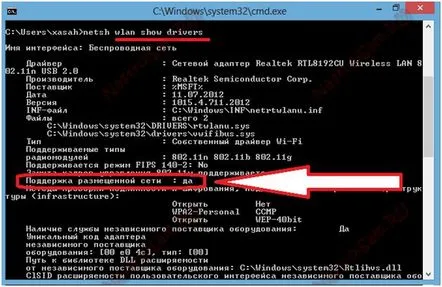De-a lungul timpului, sistemul de operare Windows 8, criticat inițial de experți, a început să se răspândească mai puternic. Laptopurile moderne au început să „facă” cu el chiar și la fabrică. S-a născut Windows OS versiunea 8.1, programele folosite au fost actualizate. Înainte de „utilizatori” a existat o întrebare despre crearea unui punct de acces WiFi cu propriile mâini. Uneori, această problemă îi pune în impas chiar și pe utilizatorii experimentați ai unui computer personal cu sistemul de operare Windows. Cum să o facă? Să luăm în considerare cea mai simplă soluție la această problemă, care se referă la WiFi
- Crearea unei rețele folosind linia de comandă Windows
- Concluzie
Crearea unei rețele folosind linia de comandă Windows
Similar celor „șapte”, Windows 8 are o capacitate încorporată de a deveni un punct de acces pentru toate tipurile de gadgeturi wireless. Pentru a face acest lucru, ar trebui să utilizați linia de comandă (cmd) și programul „netsh”.
Mai întâi, porniți adaptorul WiFi wireless. Acest lucru va corespunde unui indicator aprins care arată ca o antenă.
Rulați cmd folosind contul de administrator. Pentru a efectua această operațiune, apăsați „Win+X”, după care ar trebui să apară un meniu, în care ar trebui să selectați elementul „Linie de comandă”.
O condiție prealabilă pentru o funcționare cu succes este capacitatea adaptorului de a funcționa în modul Ad-Nose. Ei vor afla în termeni profani dacă poate funcționa ca punct de acces Wi-Fi virtual. Introduceți comanda: „netsh wlan show drivers” și acordați atenție coloanei „Suport of hosted network”, care ar trebui să fie setată la „Da”. În cazul în care opțiunea „Nu” este metoda descrisă, din păcate, nu este pentru tine. Pentru a configura accesul la software-ul WiFi în sistemul de operare Windows, procedați după cum urmează. Introduceți: „netsh wlan setmod de rețea găzduită=permite ssid=nume_rețea cheie=parolă_wifi", unde numele și parola rețelei pot fi arbitrare. Ar trebui să acordați atenție unei astfel de probleme. Când pe ecranul laptopului apare o eroare de sistem, care anunță despre eșecul pornirii rețelei găzduite, trebuie să tastați următoarea combinație: „netsh WLAN set hostednetwork mode=disallow netsh WLAN set hostednetwork mode=allow”. În „Manager dispozitive”, accesați coloana „Adaptoare de rețea”, apoi activați „Adaptor virtual...”.
Introduceți combinația prezentată în figura de mai jos în linia de comandă.
După aceea, deschideți accesul la internet. Pentru a face acest lucru, utilizați „Conexiune la rețea”, în care ar trebui să apăsați „Win + R”. După aceea, tastați „ncpa.cpl:” urmat de „Enter”.
Faceți clic cu mouse-ul pe conexiunea prin care puteți accesa Internetul. Deschideți meniul „Proprietăți” cu un clic de mouse. Aceasta ar putea fi una dintre multele conexiuni.
Permiteți altor utilizatori să folosească conexiunea la Internet selectând coloana corespunzătoare din fila „Acces”. Selectați conexiunea WiFi creată și faceți clic pe „OK”.
Terminat! Poți fi mândru de rezultat! Acum aveți posibilitatea de a conecta diverse gadget-uri la Internet, datorită punctului de acces creat.
Concluzie
După cum puteți vedea din articolul de mai sus, crearea unui punct de acces WiFi în sistemul Windows nu este deloc o sarcină dificilă. Urmând întocmai instrucțiunile, veți face cu ușurință setările și veți rezolva această sarcină dificilă, la prima vedere.